Zamjena uloška FINE
Kada se prikažu upozorenja ili pogreške o preostaloj tinti, prikazat će se poruka o pogrešci na dodirnom zaslonu koja će vas obavijestiti o pogrešci. U tom stanju, pisač ne može ispisivati ili skenirati. Pročitajte poruku o pogrešci, a zatim poduzmite odgovarajuće korake.
Postupak zamjene
Ako morate zamijeniti uložak FINE, slijedite postupak u nastavku.
 Važno
Važno
-
Ne dirajte električne kontakte (A) ili mlaznicu ispisne glave (B) na ulošku FINE. Moguće je da pisač neće pravilno ispisivati ako ih dodirnete.
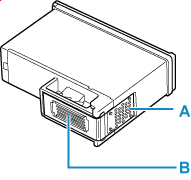
-
Ako izvadite uložak FINE, odmah ga zamijenite. Ne ostavljajte pisač bez uloška FINE.
-
Zamijenite novim uloškom FINE. Ako instalirate rabljeni uložak FINE, može doći do začepljenja mlaznica.
Nadalje, s takvim uloškom FINE pisač vas neće moći ispravno obavijestiti kada je potrebno zamijeniti uložak FINE.
 Napomena
Napomena
-
U sustavu Windows, ako u ulošku FINE nestane tinte, možete privremeno ispisivati u crnoj boji ili onoj boji koje ima dovoljno u ulošku FINE.
Za informacije o načinu konfiguracije te postavke pogledajte u nastavku.
-
Tinta u boji može se potrošiti čak i kada je određen ispis crno-bijelog dokumenta ili crno-bijeli ispis.
Obje tinte, u boji i crna, troše se i prilikom standardnog čišćenja i dubinskog čišćenja ispisne glave, što može biti neophodno za održavanje izvedbe pisača. Kada nestane tinte, odmah uložak FINE zamijenite novim.
-
Otvorite jedinicu za skeniranje / poklopac.
Držač uloška FINE pomiče se u položaj za zamjenu.
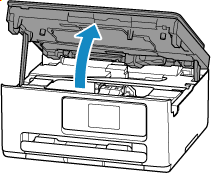
 Važno
Važno-
Ne dodirujte metalne dijelove niti druge dijelove unutar pisača.
-
-
Izvadite prazan uložak FINE.
-
Podignite poklopac za zaključavanje uloška tinte da biste ga otvorili.
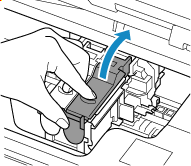
-
Izvadite uložak FINE.
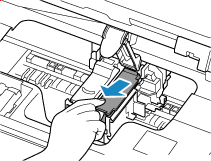
-
-
Pripremite novi uložak FINE.
-
Izvadite novi uložak FINE iz ambalaže i pažljivo skinite zaštitnu traku (C).
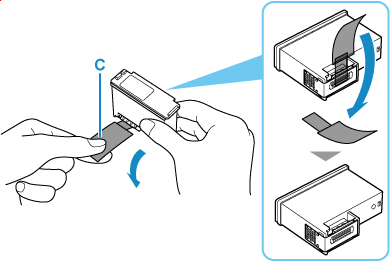
 Važno
Važno-
Ne dirajte električne kontakte ili mlaznice ispisne glave na ulošku FINE. Moguće je da pisač neće pravilno ispisivati ako ih dodirnete.
-
-
Instalira uložak FINE.
-
Umetnite novi uložak FINE u držač uloška FINE.
Uložak FINE u boji treba instalirati u lijevi utor, a crni uložak FINE treba instalirati u desni utor.
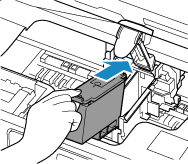
-
Zatvorite poklopac za zaključavanje uloška tinte da biste pričvrstili uložak FINE.
Gurnite poklopac za zaključavanje uloška tinte do kraja dok ne čujete zvuk „klik”.
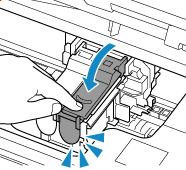
-
-
Zatvorite jedinicu za skeniranje / poklopac.
Za zatvaranje jedinice za skeniranje / poklopca, zadržite ga jednom gore pa ga lagano spustite.
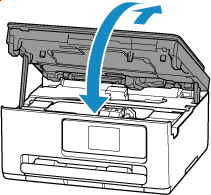
 Napomena
Napomena-
Ako se na dodirnom zaslonu pojavljuje poruka o pogrešci nakon zatvaranja jedinice za skeniranje / poklopca, poduzmite odgovarajuće radnje.
-
Ako ispisna glava nije poravnata, što se vidi prema neporavnatim ispisanim linija ili sličnim simptomima, poravnajte ispisnu glavu.
-

